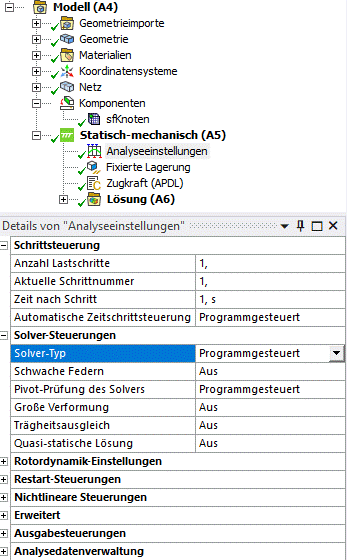Software: FEM - Tutorial - 2D-Bauteil - Ansys - Belastungsanalyse: Unterschied zwischen den Versionen
KKeine Bearbeitungszusammenfassung |
(kleine Korrekturen) |
||
| Zeile 12: | Zeile 12: | ||
* Ist der iterative Gleichungslöser, der allgemeiner anwendbar und ressourcenschonender, aber oft auch langsamer ist. | * Ist der iterative Gleichungslöser, der allgemeiner anwendbar und ressourcenschonender, aber oft auch langsamer ist. | ||
* Hierbei wird das Gleichungssystem über ein Gradientenverfahren Stück für Stück (iterativ) der Lösung angenähert. | * Hierbei wird das Gleichungssystem über ein Gradientenverfahren Stück für Stück (iterativ) der Lösung angenähert. | ||
* Daumenregel: die richtige Wahl für Strukturen mit mehr als 150.000 Freiheitsgraden und bei sinnvoller Parametrisierung der Solverparameter (z.B. durch Automatismen von Ansys). | * Daumenregel: die richtige Wahl für Strukturen mit mehr als 150.000 Freiheitsgraden und bei sinnvoller Parametrisierung der Solverparameter (z.B. durch Automatismen von ''Ansys''). | ||
'''Große Verformung:''' | '''Große Verformung:''' | ||
* Steuert die Betrachtung großer Verformungen durch den Solver und sollte aktiviert werden, wenn diese im Modell zu erwarten sind. Das trifft allgemein auf sehr dünne oder weiche Strukturen zu. | * Steuert die Betrachtung großer Verformungen durch den Solver und sollte aktiviert werden, wenn diese im Modell zu erwarten sind. Das trifft allgemein auf sehr dünne oder weiche Strukturen zu. | ||
* Für große Bewegungen muss das Modell dann iterativ gelöst und die Randbedingungen angepasst werden, wenn sich z.B. eine Kraftangriffsfläche stark verformt. Man erhält automatisch ein [http://www.cae-wiki.info/wikiplus/index.php/Geometrienichtlinearit%C3%A4t nichtlineares Problem]. | * Für große Bewegungen muss das Modell dann iterativ gelöst und die Randbedingungen angepasst werden, wenn sich z.B. eine Kraftangriffsfläche stark verformt. Man erhält automatisch ein [http://www.cae-wiki.info/wikiplus/index.php/Geometrienichtlinearit%C3%A4t '''nichtlineares Problem''']. | ||
Weitere Details finden Interessierte in der [https://ansyshelp.ansys.com/account/secured?returnurl=/Views/Secured/corp/v221/en/wb_sim/ds_Solver_Controls.html Produktdokumentation]. Darüber erschließen sich auch wieder Optionen, die nur mittels APDL und nicht in der grafischen Oberfläche abrufbar sind. | Weitere Details finden Interessierte in der [https://ansyshelp.ansys.com/account/secured?returnurl=/Views/Secured/corp/v221/en/wb_sim/ds_Solver_Controls.html '''Produktdokumentation''']. Darüber erschließen sich auch wieder Optionen, die nur mittels APDL und nicht in der grafischen Oberfläche abrufbar sind. | ||
Wir starten die Lösung unserer ersten Studie mit dem entsprechenden Button in der '''MFL > Lösung''': [[Datei:Software FEM - Tutorial - 2D-Bauteil - Ansys - Belastungsanalyse Loesung.gif]]. <br> | Wir starten die Lösung unserer ersten Studie mit dem entsprechenden Button in der '''MFL > Lösung''': [[Datei:Software FEM - Tutorial - 2D-Bauteil - Ansys - Belastungsanalyse Loesung.gif]]. <br> | ||
| Zeile 25: | Zeile 25: | ||
'''Eingabedatei schreiben:''' (kann man auch schon vor dem Lösen) | '''Eingabedatei schreiben:''' (kann man auch schon vor dem Lösen) | ||
* Erreichbar bei Auswahl der Randbedingungen in der Übersicht unter '''MFL > Extras >''' [[Datei:Software FEM - Tutorial - 2D-Bauteil - Ansys - Belastungsanalyse Eingabedatei.gif|80px]] | * Erreichbar bei Auswahl der Randbedingungen in der Übersicht unter '''MFL > Extras >''' [[Datei:Software FEM - Tutorial - 2D-Bauteil - Ansys - Belastungsanalyse Eingabedatei.gif|80px]] | ||
* Man kann sich das in Mechanical erzeugte Modell hier als ADPL-Skript oder auch für den Nastran-Solver (den wir aus Fusion 360 kennen) exportieren lassen. | * Man kann sich das in Mechanical erzeugte Modell hier als ADPL-Skript oder auch für den Nastran-Solver (den wir aus ''Fusion 360'' kennen) exportieren lassen. | ||
* Ein Blick in die APDL-Datei kann sich lohnen, wenn man bestimmte Fehler sucht oder nachvollziehen möchte, wie genau das Modell aufgebaut wird. | * Ein Blick in die APDL-Datei kann sich lohnen, wenn man bestimmte Fehler sucht oder nachvollziehen möchte, wie genau das Modell aufgebaut wird. | ||
Aktuelle Version vom 30. März 2022, 11:58 Uhr
Ansys stellt mehrere Solver mit unterschiedlichen Eigenschaften zur Verfügung. Man findet zahlreiche Einstellungen in den Details von "Analyseeinstellungen". Als Anfänger sollte man sich hier zunächst auf die Standardeinstellung verlassen. Nur einige wenige seien hier kurz erläutert.
Solver-Typ Direkt:
- Ist der Gleichungslöser für dünn besetzte Matrizen. Er ist sehr schnell, benötigt aber vergleichsweise viel Speicher.
- Das FE-Problem läuft auf ein umfangreiches Gleichungssystem hinaus, mehr dazu am Ende dieser Übung. Dieser Solver versucht direkt die Inverse der entsprechenden Matrix zu berechnen.
- Grobe Daumenregel: die richtige Wahl für mittelgroße Strukturen bis ca. 150.000 Freiheitsgrade bei Standard-Computern, außerdem hilfreich bei Kontakten mit Reibung und schlecht konditionierten Steifigkeitsmatrizen.
Solver-Typ Iterativ:
- Ist der iterative Gleichungslöser, der allgemeiner anwendbar und ressourcenschonender, aber oft auch langsamer ist.
- Hierbei wird das Gleichungssystem über ein Gradientenverfahren Stück für Stück (iterativ) der Lösung angenähert.
- Daumenregel: die richtige Wahl für Strukturen mit mehr als 150.000 Freiheitsgraden und bei sinnvoller Parametrisierung der Solverparameter (z.B. durch Automatismen von Ansys).
Große Verformung:
- Steuert die Betrachtung großer Verformungen durch den Solver und sollte aktiviert werden, wenn diese im Modell zu erwarten sind. Das trifft allgemein auf sehr dünne oder weiche Strukturen zu.
- Für große Bewegungen muss das Modell dann iterativ gelöst und die Randbedingungen angepasst werden, wenn sich z.B. eine Kraftangriffsfläche stark verformt. Man erhält automatisch ein nichtlineares Problem.
Weitere Details finden Interessierte in der Produktdokumentation. Darüber erschließen sich auch wieder Optionen, die nur mittels APDL und nicht in der grafischen Oberfläche abrufbar sind.
Wir starten die Lösung unserer ersten Studie mit dem entsprechenden Button in der MFL > Lösung: ![]() .
.
Nach erfolgreicher Simulation gibt es noch zwei weitere sinnvolle Optionen, bevor man sich "echte" Ergebnisse ansieht.
Eingabedatei schreiben: (kann man auch schon vor dem Lösen)
- Erreichbar bei Auswahl der Randbedingungen in der Übersicht unter MFL > Extras >

- Man kann sich das in Mechanical erzeugte Modell hier als ADPL-Skript oder auch für den Nastran-Solver (den wir aus Fusion 360 kennen) exportieren lassen.
- Ein Blick in die APDL-Datei kann sich lohnen, wenn man bestimmte Fehler sucht oder nachvollziehen möchte, wie genau das Modell aufgebaut wird.
Solverausgabe: